电脑微信不能同步怎么办 电脑微信消息不同步怎么解决
更新时间:2023-11-19 12:50:36作者:jiang
电脑微信不能同步怎么办,随着科技的迅速发展,微信已成为了我们日常生活中不可或缺的一部分,而电脑版微信更是让我们在工作和学习中能够更方便地与他人沟通,有时候我们可能会遇到电脑微信消息不能同步的问题,这给我们带来了一定的困扰。当电脑微信消息不同步时,我们该如何解决呢?本文将为大家介绍一些解决电脑微信消息不同步问题的方法,帮助大家快速解决这一问题。
方法如下:
1.打开微信
打开手机微信,在我的页面找到上方设置选项,点击进入。
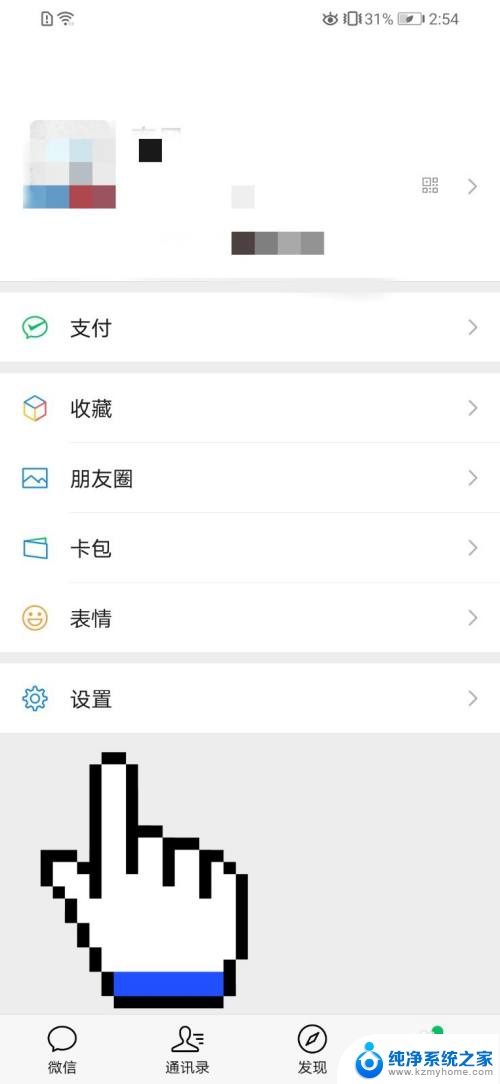
2.点击聊天
在设置页面找到聊天功能,点击进入聊天设置页面。
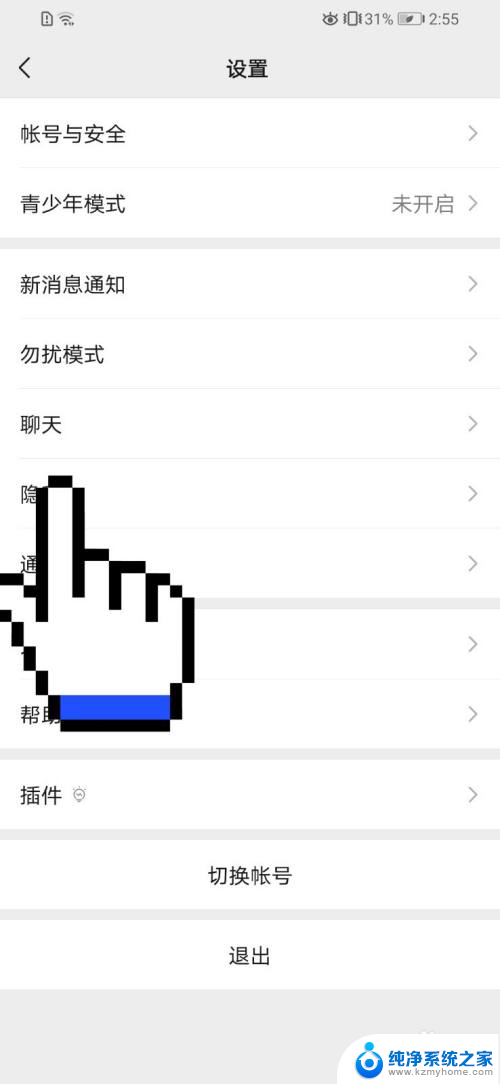
3.点击聊天记录备份
之后再找到聊天记录备份与迁移功能,点击进入。
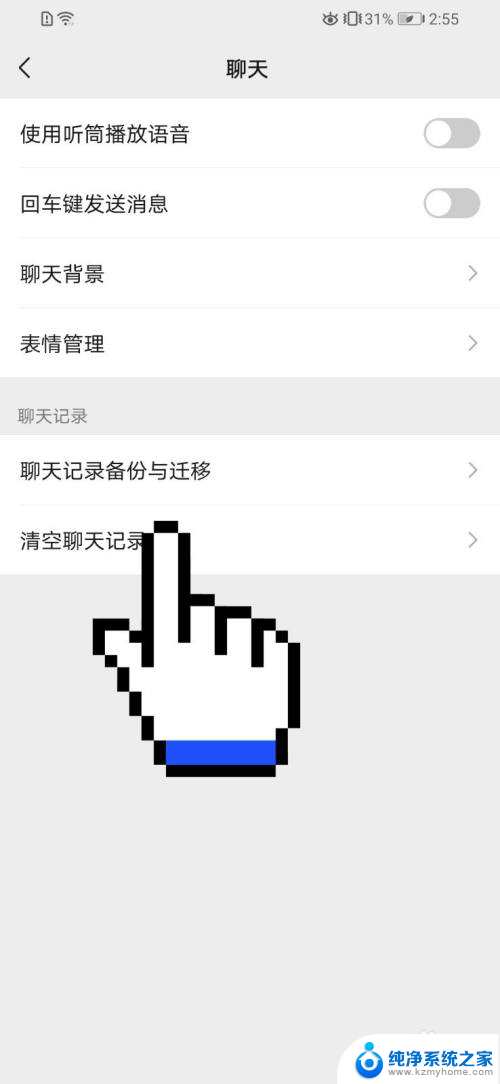
4.点击备份到电脑
在聊天记录备份与迁移页面,找到下方备份聊天记录到电脑选项。点击设置即可使电脑版微信同步微信消息了。
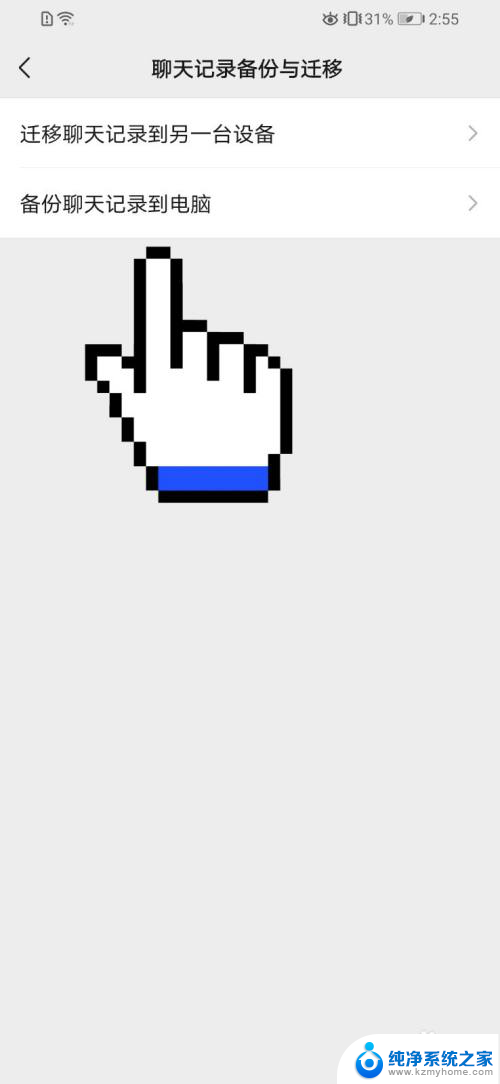
以上就是关于电脑微信不能同步的解决方法的全部内容,如果您遇到相同情况,可以按照以上方法解决。
电脑微信不能同步怎么办 电脑微信消息不同步怎么解决相关教程
- 微信手机端和电脑端信息不同步怎么办 如何解决微信电脑端登录和手机信息不同步的问题
- 微信电脑手机不同步 如何解决微信电脑端登录和手机信息不同步的问题
- 电脑微信不能发语音吗 电脑微信怎么发送语音消息
- 信息同步怎么关闭 如何关闭QQ消息同步模式
- 微信语音怎么不能发送 微信为什么不能发送语音消息
- 微信怎么没有提示消息 微信收不到新消息提示怎么办
- 电脑微信怎么开2个 电脑端微信怎么同时登录两个微信
- 电脑能不能同时登录两个微信 电脑上同时使用多个微信账号
- 微信发不出消息什么原因 微信发不出去信息怎么处理
- 微信能不能仅在电脑上登录 避开微信手机版同步登录的方法
- word 文档怎么设置成excel word如何导入excel
- mobi的文件怎么打开 mobi文件如何打开
- 手提电脑键盘解锁按哪个键 笔记本电脑键盘密码忘记了怎么打开
- 电脑键盘灯怎么一直亮 笔记本键盘灯如何设置长亮
- 如何破解不允许截屏 解除应用截屏限制的方法
- 新电脑c盘扩容 电脑C盘空间不足如何扩容
电脑教程推荐